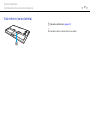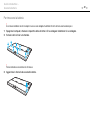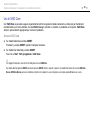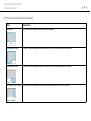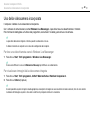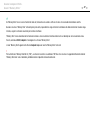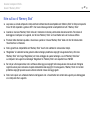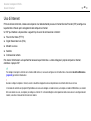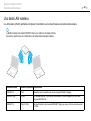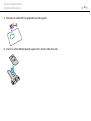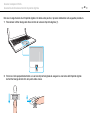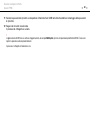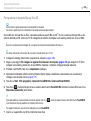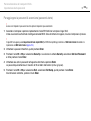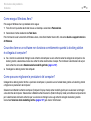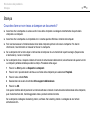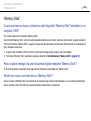Sony VPCZ21C5E Istruzioni per l'uso
- Categoria
- I Quaderni
- Tipo
- Istruzioni per l'uso

2
nN
Indice
Informazioni preliminari....................................................... 4
Ulteriori informazioni sul proprio computer VAIO .......... 5
Ergonomia..................................................................... 8
Guida introduttiva.............................................................. 10
Individuazione dei comandi e delle porte .................... 11
Informazioni sulle spie................................................. 18
Collegamento ad una fonte di alimentazione .............. 19
Uso della batteria ........................................................ 21
Spegnimento sicuro del computer............................... 29
Uso delle Modalità risparmio energia.......................... 30
Come mantenere il computer in condizioni ottimali..... 33
Uso del computer VAIO.................................................... 36
Uso della tastiera ........................................................ 37
Uso del touchpad ........................................................ 40
Uso dei tasti con funzioni speciali ............................... 43
Uso della funzione di accesso rapido ai siti Web ........ 44
Uso della videocamera incorporata............................. 46
Uso dell'unità disco ottico............................................ 47
Uso di “Memory Stick”................................................. 55
Uso di altri moduli/altre schede di memoria ................ 62
Uso di Internet............................................................. 66
Uso della rete (LAN).................................................... 67
Uso della LAN wireless................................................68
Uso della WAN wireless ..............................................73
Uso della funzione BLUETOOTH ................................78
Uso dell'autenticazione tramite impronta digitale ........84
Uso di TPM..................................................................89
Uso delle periferiche .........................................................99
Utilizzo delle Cuffie con annullamento disturbo.........100
Collegamento di una docking station.........................107
Collegamento di altoparlanti esterni o cuffie..............115
Collegamento di uno schermo esterno......................116
Selezione delle modalità di visualizzazione...............122
Uso della funzione a monitor multipli.........................123
Collegamento di una periferica USB .........................125
Personalizzazione del computer VAIO............................127
Impostazione della password ....................................128
Uso di VAIO Control Center ......................................135
Uso di Gestione alimentazione VAIO ........................136
Selezione delle modalità grafiche..............................137
Modifica della lingua di visualizzazione .....................139

3
nN
Precauzioni..................................................................... 140
Informazioni di sicurezza........................................... 141
Informazioni su cura e manutenzione ....................... 143
Cura del computer..................................................... 144
Cura dello schermo LCD........................................... 146
Uso delle fonti di alimentazione ................................ 147
Cura della videocamera incorporata ......................... 148
Cura dei dischi .......................................................... 149
Uso della batteria ...................................................... 150
Cura del “Memory Stick” ........................................... 151
Cura dell'unità di archiviazione incorporata............... 152
Uso dell'autenticazione tramite impronta digitale...... 153
Uso di TPM ............................................................... 154
Risoluzione dei problemi................................................. 155
Operazioni sul computer ........................................... 157
Aggiornamento/Sicurezza del sistema...................... 164
Ripristino/Supporto di Ripristino................................ 165
Partizione .................................................................. 169
Batteria...................................................................... 170
Videocamera incorporata .......................................... 172
Collegamento in rete (LAN/LAN wireless)................. 174
WAN wireless............................................................ 178
Tecnologia BLUETOOTH.......................................... 179
Dischi ottici................................................................ 182
Schermo ....................................................................187
Stampa ......................................................................193
Microfono...................................................................194
Altoparlanti.................................................................195
Touchpad...................................................................197
Tastiera......................................................................198
Dischi floppy ..............................................................199
Audio/Video ...............................................................200
“Memory Stick” ..........................................................202
Periferiche .................................................................203
Docking station ..........................................................204
Marchi .............................................................................205
Avviso..............................................................................208

4
nN
Informazioni preliminari >
Informazioni preliminari
Congratulazioni per avere acquistato un computer VAIO
®
. Leggere attentamente la Guida dell'utente visualizzata. Sony ha
unito le tecnologie più avanzate nei settori audio, video, informatico e delle comunicazioni per offrire alla propria clientela un
personal computer tra i più sofisticati.
!
Le immagini esterne in questo manuale potrebbero differire leggermente da quelle visualizzare sul computer.
Come trovare le specifiche
Alcune funzioni, opzioni ed elementi forniti possono non essere disponibili sul computer.
Per trovare informazioni sulla configurazione del proprio computer, è possibile accedere al sito Web dell'assistenza VAIO
all'indirizzo http://support.vaio.sony.eu/
.

5
nN
Informazioni preliminari >
Ulteriori informazioni sul proprio computer VAIO
Ulteriori informazioni sul proprio computer VAIO
Questa sezione fornisce informazioni sul proprio computer VAIO.
1. Documentazione cartacea
❑ Guida introduttiva: una panoramica sulla connessione dei componenti, sulle informazioni di installazione ecc.
❑ Guida al ripristino, al backup e alla risoluzione dei problemi
❑ Norme, Garanzia e Servizio clienti
✍
Prima di attivare le funzioni wireless, quali LAN wireless e tecnologia BLUETOOTH, leggere attentamente Norme, Garanzia e Servizio clienti.

6
nN
Informazioni preliminari >
Ulteriori informazioni sul proprio computer VAIO
2. Documentazione su schermo
❑ Guida dell'utente VAIO: informazioni generali sul proprio computer VAIO che comprendono informazioni di supporto
e sulla risoluzione dei problemi.
Per accedere alla Guida dell'utente VAIO, fare clic su Start , Tutti i programmi e Manuale VAIO.
❑ Guida e supporto tecnico di Windows: una fonte inesauribile di consigli pratici, esercitazioni e dimostrazioni che
facilitano l'utilizzo del computer.
Per accedere alla Guida e supporto tecnico di Windows, fare clic su Start, quindi su Guida e supporto tecnico,
oppure, tenendo premuto il tasto Microsoft Windows, premere il tasto F1.

7
nN
Informazioni preliminari >
Ulteriori informazioni sul proprio computer VAIO
3. Siti Web di supporto
In caso di problemi con il proprio computer VAIO, avviare VAIO Care, che offre diverse opzioni per la risoluzione della
maggior parte dei problemi. Per dettagli, consultare Uso di VAIO Care (pagina 35).
Qualora sia necessaria una maggiore assistenza, visitare il sito Web dell'assistenza VAIO all'indirizzo
http://support.vaio.sony.eu/
.
Quando si contatta l'assistenza VAIO, viene richiesto il numero di serie del computer.
Il numero di serie è composto da 15 cifre ed è situato in fondo alla finestra VAIO Care, sul fondo o sul pannello posteriore
del computer oppure all'interno del vano batteria.
Altre fonti di informazioni sul computer VAIO sono:
❑ Il forum VAIO all'indirizzo http://www.sony.eu/discussions/community/en/support/vaio_and_computing/
, che consente di
interagire con altri utenti VAIO.
❑ Il sito Web VAIO all'indirizzo http://www.vaio.eu/
, che offre informazioni sui prodotti
❑ Sony Store, online all'indirizzo http://www.sony.eu/store

8
nN
Informazioni preliminari >
Ergonomia
Ergonomia
È un computer portatile utilizzabile negli ambienti più diversi. Nei limiti del possibile, si consiglia di attenersi alle seguenti
norme ergonomiche per lavorare sia su computer desktop, sia su computer portatili:
❑ Posizione del computer: il computer deve essere posizionato esattamente di fronte all'utente. Quando si utilizza la
tastiera o il dispositivo di puntamento, tenere gli avambracci orizzontalmente e i polsi in posizione neutra e comoda.
La parte superiore delle braccia deve scendere naturalmente lungo i fianchi. Interrompere di tanto in tanto l'utilizzo del
computer. L'utilizzo eccessivo del computer può provocare stanchezza degli occhi e tensione ai muscoli e ai tendini.
❑ Attrezzatura e postura: scegliere una sedia che abbia un buon sostegno per la schiena. Regolare l'altezza della sedia
in modo da avere le piante dei piedi ben appoggiate sul pavimento. Per stare più comodi potrebbe essere utile anche un
poggiapiedi. Quando si è seduti, mantenere una postura rilassata ed eretta ed evitare di curvarsi in avanti o di inclinarsi
troppo all'indietro.

9
nN
Informazioni preliminari >
Ergonomia
❑ Angolazione dello schermo: inclinare lo schermo fino alla posizione ottimale. Se si riesce a regolare la posizione dello
schermo sull'angolazione ideale, gli occhi e i muscoli si affaticano molto meno. Non dimenticare di regolare anche la
luminosità dello schermo.
❑ Illuminazione: posizionare il computer in modo che la luce artificiale e naturale non causi riflessi sullo schermo.
Per evitare che appaiano macchie luminose sullo schermo, servirsi dell'illuminazione indiretta. Una cor retta illuminazione
migliora il comfort, ma anche l'efficienza sul lavoro.
❑ Posizione dello schermo esterno: quando si utilizza uno schermo esterno, posizionarlo a una distanza che consenta
di vedere comodamente lo schermo. Assicurarsi che si trovi allo stesso livello degli occhi o leggermente più in basso
quando si è seduti davanti al monitor.

10
nN
Guida introduttiva >
Guida introduttiva
In questa sezione sono fornite informazioni preliminari sull'utilizzo del computer VAIO.
!
Prima di avviare il computer per la prima volta, non collegare alcun tipo di hardware non fornito originariamente con il computer stesso. Una volta effettuato
l'avvio, collegare un dispositivo (ad esempio una stampante, un'unità hard disk esterna e così via) alla volta, seguendo le istruzioni del produttore.
❑ Individuazione dei comandi e delle porte (pagina 11)
❑ Informazioni sulle spie (pagina 18)
❑ Collegamento ad una fonte di alimentazione (pagina 19)
❑ Uso della batteria (pagina 21)
❑ Spegnimento sicuro del computer (pagina 29)
❑ Uso delle Modalità risparmio energia (pagina 30)
❑ Come mantenere il computer in condizioni ottimali (pagina 33)

11
nN
Guida introduttiva >
Individuazione dei comandi e delle porte
Individuazione dei comandi e delle porte
È opportuno dedicare qualche istante all'individuazione dei comandi e delle porte che saranno illustrati nelle pagine seguenti.
!
L'aspetto del vostro computer può essere diverso rispetto alle illustrazioni di questo manuale a causa di variazioni nelle caratteristiche tecniche.
Vista anteriore
A Videocamera incorporata (pagina 46)
B Indicatore videocamera incorporata (pagina 18)
C Schermo LCD (pagina 146)
D Pulsante di alimentazione/Spia di alimentazione (pagina 18)
E Tasti era (pagina 37)
F Touchpad (pagina 40)
G Spia di carica (pagina 18)
H Spia unità disco (pagina 18)
I Spia WIRELESS (pagina 18)

12
nN
Guida introduttiva >
Individuazione dei comandi e delle porte
A Interruttore WIRELESS (pagina 68), (pagina 73), (pagina 78)
B Pulsante ASSIST (pagina 43)
C Pulsante WEB (pagina 43)
D Pulsante VAIO (pagina 43)
E Sensore luce ambientale (pagina 39), (pagina 190)
Misura l'intensità della luce ambientale per la regolazione
automatica della luminosità dello schermo LCD a un livello
ottimale.
F Microfono incorporato (mono)
G Spia Num Lk (pagina 18)
H Spia Caps lock (pagina 18)
I Spia Scr Lk (pagina 18)
J Sensore impronta digitale (pagina 84)
K Slot per “Memory Stick Duo”
*
(pagina 55)
L Spia accesso supporti (pagina 18)
M Slot per scheda di memoria SD (pagina 62)
* Il computer supporta soltanto “Memory Stick” di dimensioni Duo.

14
nN
Guida introduttiva >
Individuazione dei comandi e delle porte
Vista da destra
A Presa per le cuffie (pagina 100), (pagina 115)
B Porta LAN (pagina 67)
Prima di utilizzare la porta LAN, tirare il coperchio della porta
verso il basso.
Se il coperchio della porta si stacca:
Il coperchio della porta può staccarsi se si esercita pressione
durante l'apertura o lo scollegamento di un cavo LAN.
Per ricollegare il coperchio, allinearlo con il bordo (1) della porta
e spingere verso il basso finché non scatta in posizione.
C Porta di uscita HDMI (pagina 118)
D Porta USB
*1
(pagina 125)
E Docking station/Porta USB
*2
(pagina 109), (pagina 125)
F Porta di DC IN (pagina 19)
*1
Supporta dispositivi compatibili USB 2.0.
*2
La porta blu supporta dispositivi compatibili USB 2.0/3.0.

15
nN
Guida introduttiva >
Individuazione dei comandi e delle porte
Vista da sinistra
A Porta monitor (pagina 116)
B Uscita per l'aria
C Slot sicurezza
!
In base al cavo di sicurezza usato, il collegamento del cavo allo slot di sicurezza
potrebbe sollevare il lato sinistro del computer. Utilizzare il cavo di sicurezza
appropriato.

16
nN
Guida introduttiva >
Individuazione dei comandi e delle porte
Vista inferiore (con batteria)
A Altoparlanti incorporati (stereo)
B Pulsante batteria spenta (pagina 24), (pagina 160),
(pagina 171)
C Coperchio connettore batteria secondaria
*
D Uscite per l'aria
* Per istruzioni dettagliate su come collegare una batteria secondaria,
consultare il manuale fornito con la batteria secondaria.
Quanda la batteria secondaria è collegata al computer, assicurarsi di
riporre il coperchio del connettore rimosso.

18
nN
Guida introduttiva >
Informazioni sulle spie
Informazioni sulle spie
Sul computer sono presenti le spie riportate di seguito:
Spia Funzioni
Alimentazione 1 Si illumina in verde quando il computer è in modalità normale, lampeggia lentamente in arancione quando il
computer è in modalità Sospensione e si spegne quando il computer è in modalità Ibernazione oppure è spento.
Carica
Si illumina quando la batteria è in carica. Consultare Ricarica della batteria (pagina 25) per ulteriori informazioni.
Accesso supporti Si illumina quando si accede ai dati su una scheda di memoria, come “Memory Stick” e scheda di memoria SD
(non attivare la modalità Sospensione o spegnere il computer quando questa spia è accesa.) Quando la spia
è spenta, la scheda di memoria non è in uso.
Videocamera incorporata Si illumina quando la videocamera incorporata è in uso.
Unità disco
Si illumina quando l'accesso dei dati al dispositivo incorporato è in corso. Non attivare la modalità Sospensione
o spegnere il computer quando questa spia è accesa.
Num Lk
Premere i tasti Fn+Num Lk per attivare il tastierino numerico. Premere nuovamente i tasti per disattivare il
tastierino numerico. Quando la spia è spenta, il tastierino numerico non è attivato.
Caps lock
Premere il tasto Caps Lock per digitare lettere maiuscole. Se si preme il tasto Shift quando la spia è accesa,
vengono immesse lettere minuscole. Premere nuovamente il tasto per spegnere la spia. La digitazione normale
viene ripristinata quando la spia Caps lock è spenta.
Scr Lk
Premere i tasti Fn+Scr Lk per modificare la modalità di scorrimento dello schermo. Lo scorrimento normale
viene ripristinato quando la spia Scr Lk è spenta. Il tasto Scr Lk funziona in base al programma utilizzato e non
è sempre attivabile con tutti i programmi.
WIRELESS Si illumina quando una o più opzioni wireless sono abilitate.

19
nN
Guida introduttiva >
Collegamento ad una fonte di alimentazione
Collegamento ad una fonte di alimentazione
Come fonte di alimentazione del computer è possibile utilizzare sia un adattatore CA che una batteria ricaricabile. Prima di
utilizzare il computer per la prima volta, è necessario collegare un adattatore CA al computer.
!
Non utilizzare il computer senza inserire la batteria, poiché ciò potrebbe causarne il malfunzionamento.
Uso dell'adattatore CA
Quando il computer è collegato direttamente alla fonte di alimentazione CA e la batteria è inserita al suo interno, viene
alimentato tramite la presa CA.
✍
Utilizzare il computer solo con l'adattatore CA in dotazione.
Per utilizzare l'adattatore CA
1 Inserire un'estremità del cavo di alimentazione (1) nell'adattatore CA (3).
2 Inserire l'altra estremità del cavo di alimentazione in una presa CA (2).
3 Inserire il cavo dell'adattatore CA (3) nella porta di DC IN (4) del computer.
!
La forma della spina di ingresso CC varia in funzione dell'adattatore CA.

20
nN
Guida introduttiva >
Collegamento ad una fonte di alimentazione
✍
Per scollegare completamente il computer dall'alimentazione CA, staccare l'adattatore CA dalla presa.
Assicurarsi che sia facilmente accessibile una presa CA.
Se il computer non viene utilizzato per un lungo periodo di tempo, attivare la modalità Ibernazione. Consultare Uso della modalità Ibernazione (pagina 32).
La pagina si sta caricando...
La pagina si sta caricando...
La pagina si sta caricando...
La pagina si sta caricando...
La pagina si sta caricando...
La pagina si sta caricando...
La pagina si sta caricando...
La pagina si sta caricando...
La pagina si sta caricando...
La pagina si sta caricando...
La pagina si sta caricando...
La pagina si sta caricando...
La pagina si sta caricando...
La pagina si sta caricando...
La pagina si sta caricando...
La pagina si sta caricando...
La pagina si sta caricando...
La pagina si sta caricando...
La pagina si sta caricando...
La pagina si sta caricando...
La pagina si sta caricando...
La pagina si sta caricando...
La pagina si sta caricando...
La pagina si sta caricando...
La pagina si sta caricando...
La pagina si sta caricando...
La pagina si sta caricando...
La pagina si sta caricando...
La pagina si sta caricando...
La pagina si sta caricando...
La pagina si sta caricando...
La pagina si sta caricando...
La pagina si sta caricando...
La pagina si sta caricando...
La pagina si sta caricando...
La pagina si sta caricando...
La pagina si sta caricando...
La pagina si sta caricando...
La pagina si sta caricando...
La pagina si sta caricando...
La pagina si sta caricando...
La pagina si sta caricando...
La pagina si sta caricando...
La pagina si sta caricando...
La pagina si sta caricando...
La pagina si sta caricando...
La pagina si sta caricando...
La pagina si sta caricando...
La pagina si sta caricando...
La pagina si sta caricando...
La pagina si sta caricando...
La pagina si sta caricando...
La pagina si sta caricando...
La pagina si sta caricando...
La pagina si sta caricando...
La pagina si sta caricando...
La pagina si sta caricando...
La pagina si sta caricando...
La pagina si sta caricando...
La pagina si sta caricando...
La pagina si sta caricando...
La pagina si sta caricando...
La pagina si sta caricando...
La pagina si sta caricando...
La pagina si sta caricando...
La pagina si sta caricando...
La pagina si sta caricando...
La pagina si sta caricando...
La pagina si sta caricando...
La pagina si sta caricando...
La pagina si sta caricando...
La pagina si sta caricando...
La pagina si sta caricando...
La pagina si sta caricando...
La pagina si sta caricando...
La pagina si sta caricando...
La pagina si sta caricando...
La pagina si sta caricando...
La pagina si sta caricando...
La pagina si sta caricando...
La pagina si sta caricando...
La pagina si sta caricando...
La pagina si sta caricando...
La pagina si sta caricando...
La pagina si sta caricando...
La pagina si sta caricando...
La pagina si sta caricando...
La pagina si sta caricando...
La pagina si sta caricando...
La pagina si sta caricando...
La pagina si sta caricando...
La pagina si sta caricando...
La pagina si sta caricando...
La pagina si sta caricando...
La pagina si sta caricando...
La pagina si sta caricando...
La pagina si sta caricando...
La pagina si sta caricando...
La pagina si sta caricando...
La pagina si sta caricando...
La pagina si sta caricando...
La pagina si sta caricando...
La pagina si sta caricando...
La pagina si sta caricando...
La pagina si sta caricando...
La pagina si sta caricando...
La pagina si sta caricando...
La pagina si sta caricando...
La pagina si sta caricando...
La pagina si sta caricando...
La pagina si sta caricando...
La pagina si sta caricando...
La pagina si sta caricando...
La pagina si sta caricando...
La pagina si sta caricando...
La pagina si sta caricando...
La pagina si sta caricando...
La pagina si sta caricando...
La pagina si sta caricando...
La pagina si sta caricando...
La pagina si sta caricando...
La pagina si sta caricando...
La pagina si sta caricando...
La pagina si sta caricando...
La pagina si sta caricando...
La pagina si sta caricando...
La pagina si sta caricando...
La pagina si sta caricando...
La pagina si sta caricando...
La pagina si sta caricando...
La pagina si sta caricando...
La pagina si sta caricando...
La pagina si sta caricando...
La pagina si sta caricando...
La pagina si sta caricando...
La pagina si sta caricando...
La pagina si sta caricando...
La pagina si sta caricando...
La pagina si sta caricando...
La pagina si sta caricando...
La pagina si sta caricando...
La pagina si sta caricando...
La pagina si sta caricando...
La pagina si sta caricando...
La pagina si sta caricando...
La pagina si sta caricando...
La pagina si sta caricando...
La pagina si sta caricando...
La pagina si sta caricando...
La pagina si sta caricando...
La pagina si sta caricando...
La pagina si sta caricando...
La pagina si sta caricando...
La pagina si sta caricando...
La pagina si sta caricando...
La pagina si sta caricando...
La pagina si sta caricando...
La pagina si sta caricando...
La pagina si sta caricando...
La pagina si sta caricando...
La pagina si sta caricando...
La pagina si sta caricando...
La pagina si sta caricando...
La pagina si sta caricando...
La pagina si sta caricando...
La pagina si sta caricando...
La pagina si sta caricando...
La pagina si sta caricando...
La pagina si sta caricando...
La pagina si sta caricando...
La pagina si sta caricando...
La pagina si sta caricando...
La pagina si sta caricando...
La pagina si sta caricando...
La pagina si sta caricando...
La pagina si sta caricando...
La pagina si sta caricando...
La pagina si sta caricando...
La pagina si sta caricando...
La pagina si sta caricando...
La pagina si sta caricando...
La pagina si sta caricando...
La pagina si sta caricando...
La pagina si sta caricando...
La pagina si sta caricando...
La pagina si sta caricando...
La pagina si sta caricando...
La pagina si sta caricando...
La pagina si sta caricando...
-
 1
1
-
 2
2
-
 3
3
-
 4
4
-
 5
5
-
 6
6
-
 7
7
-
 8
8
-
 9
9
-
 10
10
-
 11
11
-
 12
12
-
 13
13
-
 14
14
-
 15
15
-
 16
16
-
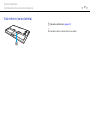 17
17
-
 18
18
-
 19
19
-
 20
20
-
 21
21
-
 22
22
-
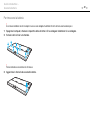 23
23
-
 24
24
-
 25
25
-
 26
26
-
 27
27
-
 28
28
-
 29
29
-
 30
30
-
 31
31
-
 32
32
-
 33
33
-
 34
34
-
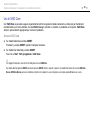 35
35
-
 36
36
-
 37
37
-
 38
38
-
 39
39
-
 40
40
-
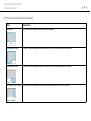 41
41
-
 42
42
-
 43
43
-
 44
44
-
 45
45
-
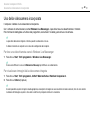 46
46
-
 47
47
-
 48
48
-
 49
49
-
 50
50
-
 51
51
-
 52
52
-
 53
53
-
 54
54
-
 55
55
-
 56
56
-
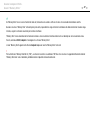 57
57
-
 58
58
-
 59
59
-
 60
60
-
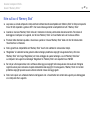 61
61
-
 62
62
-
 63
63
-
 64
64
-
 65
65
-
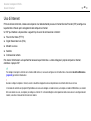 66
66
-
 67
67
-
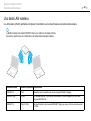 68
68
-
 69
69
-
 70
70
-
 71
71
-
 72
72
-
 73
73
-
 74
74
-
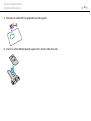 75
75
-
 76
76
-
 77
77
-
 78
78
-
 79
79
-
 80
80
-
 81
81
-
 82
82
-
 83
83
-
 84
84
-
 85
85
-
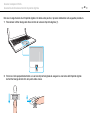 86
86
-
 87
87
-
 88
88
-
 89
89
-
 90
90
-
 91
91
-
 92
92
-
 93
93
-
 94
94
-
 95
95
-
 96
96
-
 97
97
-
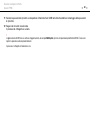 98
98
-
 99
99
-
 100
100
-
 101
101
-
 102
102
-
 103
103
-
 104
104
-
 105
105
-
 106
106
-
 107
107
-
 108
108
-
 109
109
-
 110
110
-
 111
111
-
 112
112
-
 113
113
-
 114
114
-
 115
115
-
 116
116
-
 117
117
-
 118
118
-
 119
119
-
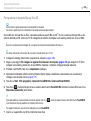 120
120
-
 121
121
-
 122
122
-
 123
123
-
 124
124
-
 125
125
-
 126
126
-
 127
127
-
 128
128
-
 129
129
-
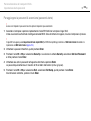 130
130
-
 131
131
-
 132
132
-
 133
133
-
 134
134
-
 135
135
-
 136
136
-
 137
137
-
 138
138
-
 139
139
-
 140
140
-
 141
141
-
 142
142
-
 143
143
-
 144
144
-
 145
145
-
 146
146
-
 147
147
-
 148
148
-
 149
149
-
 150
150
-
 151
151
-
 152
152
-
 153
153
-
 154
154
-
 155
155
-
 156
156
-
 157
157
-
 158
158
-
 159
159
-
 160
160
-
 161
161
-
 162
162
-
 163
163
-
 164
164
-
 165
165
-
 166
166
-
 167
167
-
 168
168
-
 169
169
-
 170
170
-
 171
171
-
 172
172
-
 173
173
-
 174
174
-
 175
175
-
 176
176
-
 177
177
-
 178
178
-
 179
179
-
 180
180
-
 181
181
-
 182
182
-
 183
183
-
 184
184
-
 185
185
-
 186
186
-
 187
187
-
 188
188
-
 189
189
-
 190
190
-
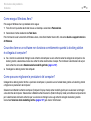 191
191
-
 192
192
-
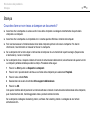 193
193
-
 194
194
-
 195
195
-
 196
196
-
 197
197
-
 198
198
-
 199
199
-
 200
200
-
 201
201
-
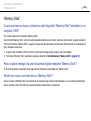 202
202
-
 203
203
-
 204
204
-
 205
205
-
 206
206
-
 207
207
-
 208
208
-
 209
209
Sony VPCZ21C5E Istruzioni per l'uso
- Categoria
- I Quaderni
- Tipo
- Istruzioni per l'uso
Documenti correlati
-
Sony VGN-BZ26V Istruzioni per l'uso
-
Sony VGN-SR57S Istruzioni per l'uso
-
Sony VPCS13C5E Istruzioni per l'uso
-
Sony VPCSB2C5E Istruzioni per l'uso
-
Sony VGN-NW11Z Istruzioni per l'uso
-
Sony VPCS12A7R Istruzioni per l'uso
-
Sony VPCX13L7E Istruzioni per l'uso
-
Sony VPCY21C5E Istruzioni per l'uso
-
Sony VGN-SR4 Istruzioni per l'uso
-
Sony VPCZ13C7E Istruzioni per l'uso